无线网卡就是用来连接到局域网上的,通过局域网实现与互联网连接。怎样打开无线网络呢?笔记本电脑有一项很重要的功能就是可以开无线网络。那么笔记本电脑的无线网卡要怎么打开呢?相信不少使用用户来说这还是有一定难度的,为此,小编就给大家讲解打开笔记本无线网卡的图文操作了。
相信有很多的用户都遇到这么一个情况吧,因为网络错误等而无法连接网络,有些人会以为是wifi信号太差的原因,其实大部分情况下是因为无线网卡没打开。这就尴尬了。为此,小编就给大家分享笔记本无线网卡的打开的操作流程了。
笔记本无线网卡怎么打开
按F9或按键盘上标有无线信号的按键,打开无线通信。

无线网卡开关图解详情-1
进入无线通信界面,点击红色方框标记的图标后,再关闭该界面。
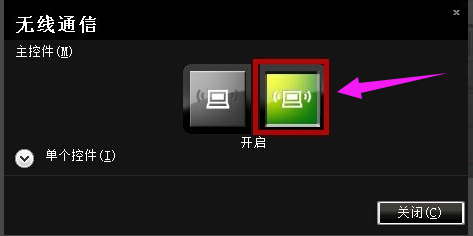
无线网卡图解详情-2
点击鼠标右键选择“属性”,进入该界面。
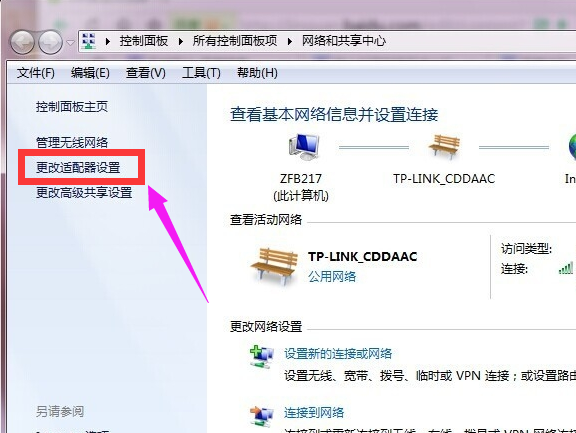
无线网卡图解详情-3
进入界面后,点击“更改适配器设置”。
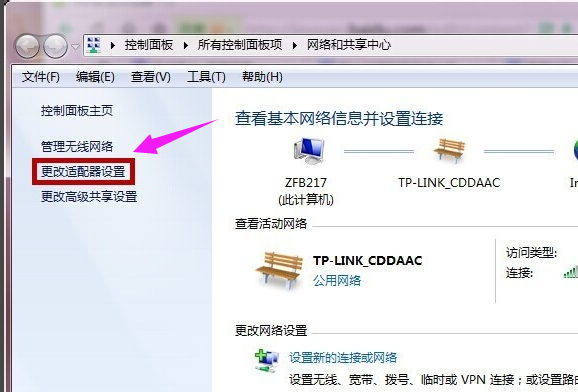
笔记本图解详情-4
用鼠标右键点击“无线网络连接”选择“启用”。
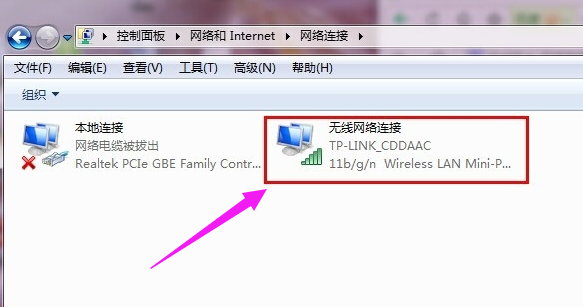
笔记本图解详情-5
用鼠标左键点击任务栏上红色方框标记的图标。
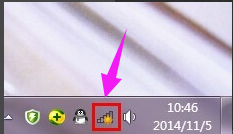
笔记本图解详情-6
选择自己需要连接的网络双击,输入密码就能连接成功。
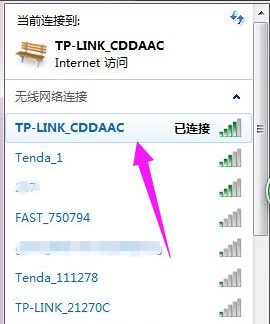
无线网卡图解详情-7
以上就是打开笔记本无线网卡的操作步骤了。

无线网卡就是用来连接到局域网上的,通过局域网实现与互联网连接。怎样打开无线网络呢?笔记本电脑有一项很重要的功能就是可以开无线网络。那么笔记本电脑的无线网卡要怎么打开呢?相信不少使用用户来说这还是有一定难度的,为此,小编就给大家讲解打开笔记本无线网卡的图文操作了。
相信有很多的用户都遇到这么一个情况吧,因为网络错误等而无法连接网络,有些人会以为是wifi信号太差的原因,其实大部分情况下是因为无线网卡没打开。这就尴尬了。为此,小编就给大家分享笔记本无线网卡的打开的操作流程了。
笔记本无线网卡怎么打开
按F9或按键盘上标有无线信号的按键,打开无线通信。

无线网卡开关图解详情-1
进入无线通信界面,点击红色方框标记的图标后,再关闭该界面。
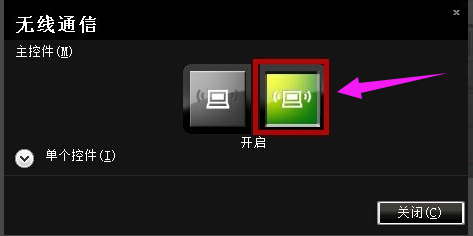
无线网卡图解详情-2
点击鼠标右键选择“属性”,进入该界面。
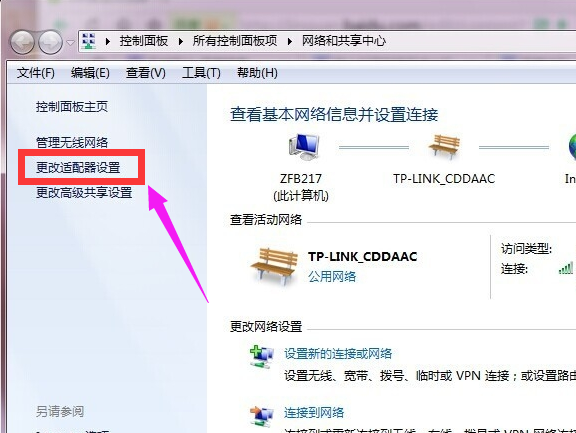
无线网卡图解详情-3
进入界面后,点击“更改适配器设置”。
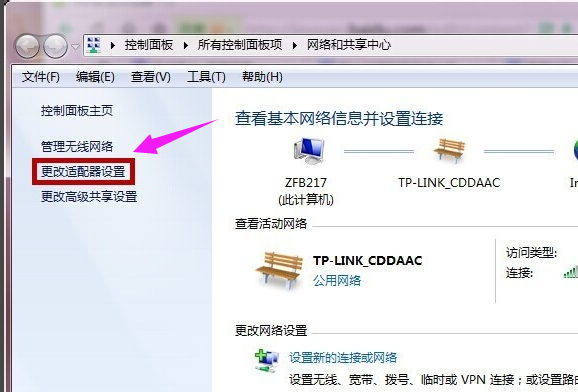
笔记本图解详情-4
用鼠标右键点击“无线网络连接”选择“启用”。
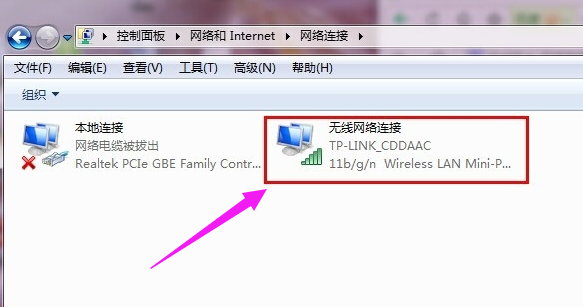
笔记本图解详情-5
用鼠标左键点击任务栏上红色方框标记的图标。
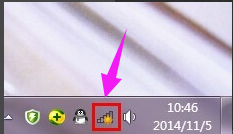
笔记本图解详情-6
选择自己需要连接的网络双击,输入密码就能连接成功。
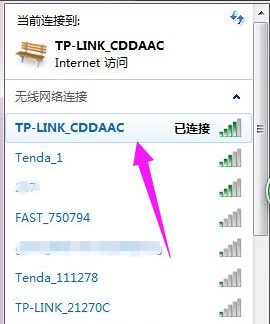
无线网卡图解详情-7
以上就是打开笔记本无线网卡的操作步骤了。
















